|
<< Click to Display Table of Contents >> 添加日期过滤组件 |
  
|
|
<< Click to Display Table of Contents >> 添加日期过滤组件 |
  
|
通过已绑定的数据,来对其他组件进行筛选,前提是被筛选的组件与当前选择列表绑定的数据源相同。
❖创建日期过滤
在右侧面板的组件中点日期过滤的按钮,按住鼠标左键将其拖拽到仪表盘编辑区,则在仪表盘编辑区中创建范围过滤。
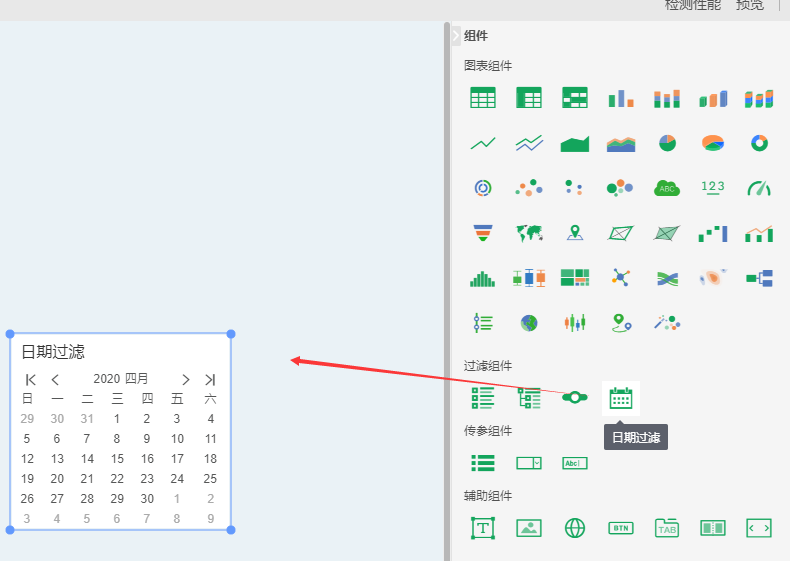
❖绑定数据源
创建日期过滤组件。选中该组件,打开右侧数据绑定界面,绑定界面包含两部分,查询树和日期过滤的绑定窗口。我们有以下三种方法绑定数据段:
•拖拽数据段到绑定窗口绑定,如图所示:
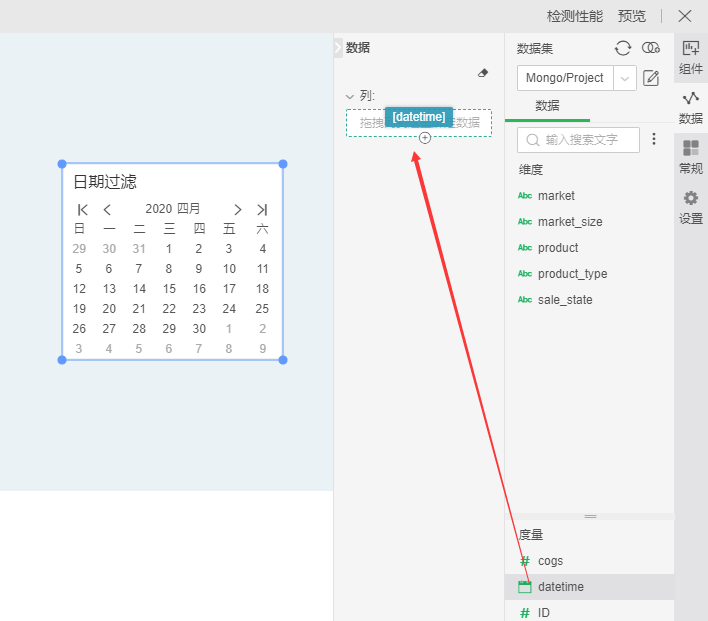
也可以拖拽数据段到绑定窗口替换绑定。
•拖动数据段到日期过滤组件上实现绑定。如图所示:
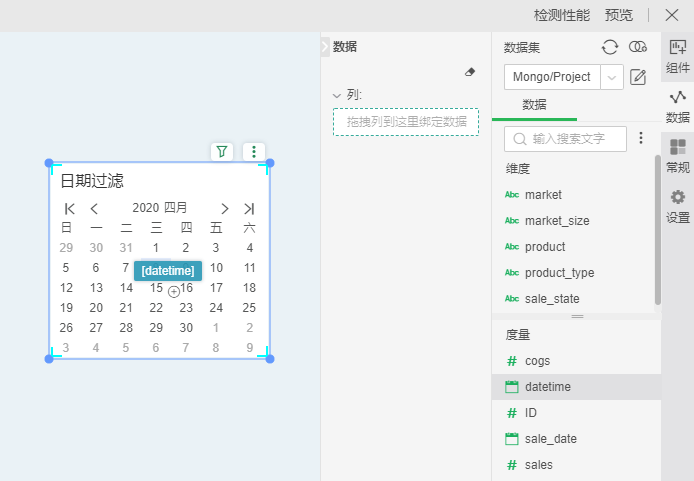
也可以拖拽数据段到日期过滤上替换绑定。
•双击查询树的数据段,实现绑定;
➢说明:
1.日期过滤可以直接绑定时间戳或日期类型的数据段,也可以绑定对日期按季度、月、星期、天进行分组后的数据段,即查询中的年季度 , 年月 , 年周 , 天字段。如对日期 2012-08-14 按照季度进行分组后就属于第三季度即 2012-07-01,按照月进行分组就是 2012-08-01,按照星期进行分组就是 2012-08-12,按照天进行分组就是 2012-08-14。
2.绑定日期列后,日期范围外的日期将置灰,不可点击。日期范围指绑定字段的最早和最晚之间,如数据列中最早日期是2018-04-01,最晚日期是2019-07-07,则2018-04-01之前和2019-07-07之后的日期不可选择,如下图。
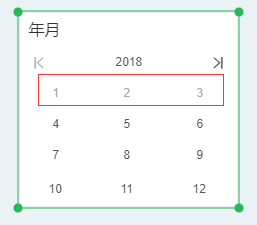
❖移除数据段
•在已绑定的数据段的下拉列表中选择删除。
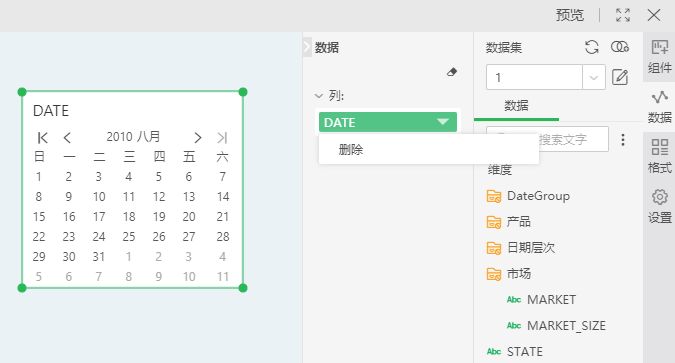
•直接通过鼠标拖拽来实现数据段的移除,把数据段拖拽到查询树中。
•点击清空按钮实现数据段的移除。